แนวทางปฏิบัติที่ดีที่สุดสำหรับการสร้างแบบจำลองทางการเงินขั้นสูง: การแฮ็กสำหรับการสร้างแบบจำลองที่ชาญฉลาดและปราศจากข้อผิดพลาด
เผยแพร่แล้ว: 2022-03-11บทสรุปผู้บริหาร
อะไรคือกลยุทธ์ที่แนะนำสำหรับการสร้างแบบจำลองทางการเงิน?
- เช่นเดียวกับความพยายามทั้งหมดที่ยุ่งยากและซับซ้อน ให้เริ่มด้วยเสียงพิมพ์เขียวที่รอบคอบสำหรับโมเดล เข้าใจว่าเป็นส่วนหนึ่งของกระบวนการนี้ ไทม์ไลน์สำหรับการสร้างแบบจำลองและอายุการใช้งานที่คาดหวัง ตลอดจนการแลกเปลี่ยนที่ต้องการระหว่าง "ความสามารถในการใช้ซ้ำ" และ "ความละเอียดของแบบจำลอง"
- ขั้นต่อไป วางโครงสร้างและสร้างแบบจำลองของคุณอย่างระมัดระวัง อย่างน้อย ให้แบ่งออกเป็นสามส่วน: (ก) ปัจจัยนำเข้า/ตัวขับเคลื่อน (ข) การคำนวณ (แบบจำลองจริง ซึ่งจะแสดงภาพงบการเงินที่คาดการณ์ไว้) และ (ค) ผลลัพธ์
- สุดท้าย ให้สร้างแบบจำลองและใช้เวลาในการจัดรูปแบบเพื่อให้ได้งานที่สมบูรณ์ สม่ำเสมอ และเป็นมืออาชีพ
เคล็ดลับและเคล็ดลับยอดนิยมสำหรับการสร้างแบบจำลองที่เป็นมิตรต่อผู้ใช้ ชาญฉลาด และปราศจากข้อผิดพลาด
- ฉันจะแสดง/แบ่งปันเคล็ดลับที่ผ่านการทดสอบตามเวลาเพื่อสร้างแบบจำลองที่ปราศจากข้อผิดพลาด ซึ่งจะรวมถึงความเชื่อส่วนบุคคลของฉัน เช่น "หนึ่งแถว หนึ่งสูตร" และกฎเช่น "ไม่มีตัวเลขแบบตายตัวที่ฝังอยู่ในสูตร" นอกจากนี้ ฉันจะแสดงวิธีสร้างการตรวจสอบทั่วทั้งโมเดลของคุณผ่านการตรวจสอบข้อผิดพลาดแบบรวม
- ความสำคัญของการจัดโครงสร้างโมเดลล่วงหน้า ฉันจะแนะนำคุณเกี่ยวกับวิธีที่ใช้งานง่ายที่สุดในการตั้งค่าแบบจำลองของคุณ เพื่อให้เข้าใจได้ง่ายในแง่ของการไหลของสูตร ตลอดจนความง่ายในการตรวจสอบและการส่งมอบ
- การจัดรูปแบบสีเป็นสิ่งจำเป็น ฟังดูง่าย แต่เป็นเครื่องมือที่มีประสิทธิภาพอย่างยิ่งที่จะแนะนำผู้ใช้โมเดลมือใหม่ว่าอินพุตหมายถึงอะไร อ่านต่อไปเพื่อดูวิธีตั้งค่ามาโครอย่างรวดเร็วเพื่อทำให้กระบวนการนี้เป็นไปโดยอัตโนมัติ
- ทางลัดสูตร Excel ที่ล้าสมัย ส่วนนี้ครอบคลุมแนวทางปฏิบัติที่ดีที่สุดของ Excel สำหรับผู้ใช้ขั้นสูงของเรา สิ่งเหล่านี้อาจต้องมีการปรับเปลี่ยนเล็กน้อย แต่จะช่วยประหยัดเวลาในการทำงานได้หลายชั่วโมงในภายหลัง และง่ายต่อการนำไปใช้งาน
ผู้เชี่ยวชาญด้านการเงินสามารถช่วยคุณ/บริษัทของคุณได้อย่างไร?
- โดยทำงานร่วมกับคุณในฐานะพันธมิตรทางความคิดในการออกแบบ โครงสร้าง สร้าง และส่งมอบแบบจำลองหรืองบประมาณที่สวยงามสำหรับโครงการ วัตถุประสงค์ หรือการตัดสินใจเฉพาะที่กำหนดไว้ล่วงหน้า
- ด้วยการสร้างเทมเพลตโมเดล go-to แบบหลายแท็บที่สร้างไว้ล่วงหน้าซึ่งสามารถปรับให้เข้ากับแต่ละบุคคลได้โดยเฉพาะ ไม่ว่าจะเพื่อวัตถุประสงค์ใดก็ตามทั่วทั้งองค์กรของคุณ
- โดยการออกแบบผลลัพธ์เฉพาะและเรียกใช้การวิเคราะห์ความไวที่ซับซ้อนโดยใช้ Excel เพื่อนำไปสู่การตัดสินใจเชิงกลยุทธ์ระดับการจัดการ ระดับบอร์ด หรือระดับผู้ปฏิบัติงาน
- โดยการสร้างหรือสร้างเทมเพลตสำหรับประเภทของแบบจำลองทางการเงินทุกประเภท รวมถึงคำแนะนำ "วิธีการ" ตั้งแต่แบบจำลองส่วนลดกระแสเงินสด (DCF) และการซื้อที่ใช้ประโยชน์ ไปจนถึงการควบรวมกิจการหรือแบบจำลองกระแสเงินสด
- โดยการฝึกอบรมบุคคลหรือกลุ่มบุคคลภายในองค์กรของคุณในทุกสิ่งตั้งแต่พื้นฐานของการสร้างแบบจำลองไปจนถึงวิธีการเชิงปริมาณขั้นสูง
บทนำ: โมเดลทางการเงิน
แบบจำลองทางการเงินเป็นส่วนสำคัญของชุดเครื่องมือทางการเงินของทุกบริษัท เป็นสเปรดชีตที่ให้รายละเอียดข้อมูลทางการเงินในอดีตของธุรกิจหนึ่งๆ คาดการณ์ประสิทธิภาพทางการเงินในอนาคต และประเมินความเสี่ยงและโปรไฟล์ผลตอบแทน แบบจำลองทางการเงินมักมีโครงสร้างอยู่รอบๆ งบการเงินทั้งสามของการบัญชี ได้แก่ งบกำไรขาดทุน งบดุล และงบกระแสเงินสด ฝ่ายบริหารของบริษัทส่วนใหญ่พึ่งพารายละเอียด สมมติฐาน และผลลัพธ์ของแบบจำลองทางการเงินอย่างน้อยบางส่วน ซึ่งทั้งหมดนี้มีความสำคัญต่อกระบวนการตัดสินใจเชิงกลยุทธ์และการลงทุนของบริษัทดังกล่าว
บทความนี้ทำหน้าที่เป็นคำแนะนำทีละขั้นตอนสำหรับมือใหม่และมืออาชีพด้านการเงินขั้นกลางที่ต้องการปฏิบัติตามแนวทางปฏิบัติที่ดีที่สุดของผู้เชี่ยวชาญในการสร้างแบบจำลองทางการเงิน สำหรับนักสร้างแบบจำลองทางการเงินขั้นสูง บทความนี้จะนำเสนอเคล็ดลับและเคล็ดลับระดับผู้เชี่ยวชาญที่คัดสรรมาเพื่อเพิ่มประสิทธิภาพเวลา ผลผลิต และประสิทธิภาพของแบบจำลอง เอาล่ะ.
การวางแผนโมเดลของคุณ
เช่นเดียวกับทุกสิ่งที่ซับซ้อน ขั้นตอนแรกในการสร้างแบบจำลองทางการเงิน ("แบบจำลอง") คือการจัดวางรูปแบบพิมพ์เขียวอย่างรอบคอบ การเปลี่ยนแปลงโครงสร้างที่ไม่ได้วางแผนและไม่คาดคิดระหว่างการฝึกสร้างแบบจำลองอาจใช้เวลานาน ทำให้สับสน และเกิดข้อผิดพลาดได้ง่าย โดยเฉพาะอย่างยิ่งหากอะแดปเตอร์ของแบบจำลองไม่เหมือนกับผู้เขียน ความท้าทายดังกล่าวสามารถล้มล้างได้อย่างง่ายดายด้วยเวลาในการวางแผนที่ทุ่มเทเล็กน้อยเมื่อเริ่มการฝึก ฉันแนะนำว่าขั้นตอนการวางแผนของคุณเป็นดังนี้:
1. กำหนดเป้าหมายสุดท้ายของโมเดล
การกำหนดวัตถุประสงค์ของโมเดลอย่างชัดเจนคือกุญแจสำคัญในการกำหนดเลย์เอาต์ โครงสร้าง และผลลัพธ์สุดท้ายที่เหมาะสมที่สุด เป็นส่วนหนึ่งของกระบวนการนี้ ใช้เวลาเพื่อให้แน่ใจว่าผู้มีส่วนได้ส่วนเสียหลักของโมเดลของคุณลงนามในพิมพ์เขียวและการออกแบบกระบวนการของคุณก่อนที่จะเริ่มสร้าง สิ่งนี้ทำให้พวกเขามีโอกาสแสดงความคิดเห็นหรือความตั้งใจในขั้นสุดท้าย เพื่อหลีกเลี่ยง "การคืบคลานขอบเขต" (คำพูดของอุตสาหกรรม) หรือการเปลี่ยนเส้นทางที่เจ็บปวดลงที่ถนน
2. ทำความเข้าใจไทม์ไลน์สำหรับทั้งการสร้างแบบจำลองและอายุการใช้งาน
แม้ว่าเป้าหมายรองของโมเดลจะเป็นรอง แต่การทำความเข้าใจไทม์ไลน์สำหรับการสร้างแบบจำลองและระยะเวลาที่จะใช้แบบจำลองนั้นก็เป็นปัจจัยนำเข้าที่สำคัญในการกำหนดแนวทางการฝึกสร้างแบบจำลองด้วยเช่นกัน โมเดลที่มีระยะเวลายาวนานและมีอายุใช้งานยาวนาน (อายุการใช้งาน) มักจะสร้างขึ้นมาเองตั้งแต่ต้นจนจบ และรวมถึงรายละเอียดการทำงาน ความยืดหยุ่น และความสามารถด้านความไวจำนวนมหาศาล สำหรับแบบจำลองการดำเนินงานหรือโครงการทุนในระยะเวลาอันสั้นโดยทันที ผู้สร้างแบบจำลองมักจะใช้แม่แบบสำเร็จรูปเพื่อเพิ่มความเร็วในการก่อสร้างให้สูงสุดในขณะที่ลดข้อผิดพลาดให้เหลือน้อยที่สุด นอกจากนี้ แม่แบบแบบจำลองยังมีแนวโน้มที่จะคุ้นเคยมากกว่า และทำให้ง่ายต่อการใช้งาน/จัดการโดยผู้มีส่วนได้ส่วนเสียต่างๆ ภายในองค์กร
3. กำหนดการแลกเปลี่ยนที่เหมาะสมระหว่าง "รายละเอียด" กับ "การนำกลับมาใช้ใหม่"
เมื่อตัดสินใจแลกเปลี่ยนที่เหมาะสมที่สุดระหว่าง ระดับรายละเอียดที่ต้องการ และความสามารถใน การนำแบบจำลอง กลับมาใช้ใหม่ได้ (กล่าวคือ แบบจำลองนั้นมีจุดประสงค์เพื่อนำกลับมาทำใหม่สำหรับประเภท/วัตถุประสงค์ในการทำธุรกรรมหลายประเภท หรือได้รับการออกแบบสำหรับการฝึกหัดครั้งเดียวนี้แทน) กรอบแนวคิดที่เป็นประโยชน์ในการตัดสินใจเลือกรูปแบบ/แนวทางของตนเอง ซึ่งข้าพเจ้าได้ปฏิบัติตามมาโดยตลอดอาชีพการงานมีดังนี้
ด้วยขั้นตอนพิมพ์เขียว/การวางแผนที่เสร็จสมบูรณ์และการตัดสินใจที่สำคัญต่างๆ ได้รับการแก้ไขแล้ว เราอาจก้าวไปสู่ขั้นต่อไปของการสร้างแบบจำลอง
โครงสร้างโมเดลของคุณ
ในช่วงหัวเลี้ยวหัวต่อนี้ เราพร้อมที่จะเปิด Excel และเริ่มคิดเกี่ยวกับการจัดโครงสร้าง ในระดับสูงสุดที่เป็นไปได้ ทุกรุ่นสามารถ/ควรแบ่งออกเป็นสามส่วน: (ก) ปัจจัยนำเข้า/ตัวขับเคลื่อน (ข) การคำนวณ (งบการเงินที่คาดการณ์ไว้) และ (ค) ผลลัพธ์ สิ่งที่ดีที่สุดคือการแยกส่วนเหล่านี้ออก การตรวจสอบและแก้ไขแบบจำลองจะง่ายขึ้นในขณะที่ลดข้อผิดพลาดและเพิ่มประสิทธิภาพให้ตรงเวลา
ฉันได้ปฏิบัติตามแนวทางโครงสร้างเดียวกันสำหรับแบบจำลองเกือบทั้งหมดที่ฉันสร้างขึ้น วิธีการที่ทั้งผู้มีส่วนได้ส่วนเสียของฉันและฉันพบว่ามีประโยชน์ ย่อยได้ และมีประโยชน์ในท้ายที่สุดเสมอมา ส่วนต่างๆ มีดังนี้
- หน้าปก (แท็บ): ชื่อรหัสโครงการ คำอธิบายเจตนาของโมเดล ข้อมูลติดต่อของผู้เขียน และข้อจำกัดความรับผิดชอบที่เกี่ยวข้อง
- แท็บไดรเวอร์: อินพุตและสมมติฐาน
- แท็บแบบจำลอง: การคำนวณ (เช่น การคาดการณ์และการคำนวณงบการเงินสามรายการ)
- แท็บผลลัพธ์: บทสรุปที่ชัดเจนและเรียบร้อยของไฮไลท์ที่สำคัญที่สุดของโมเดล
- แท็บความละเอียดอ่อน: ช่วงของสถานการณ์สมมติ ความอ่อนไหว และผลลัพธ์ของข้อมูลที่ผู้บริหารจะต้องพึ่งพาเมื่อเปลี่ยนไปเป็นกระบวนการตัดสินใจ
ฉันจะแบ่งแต่ละส่วนให้คุณทีละส่วน ดังนี้
หน้าปก
ใบ ปะหน้า เป็นจุดแรกที่ติดต่อกับงานของคุณ แม้ว่าจะเป็นเรื่องง่ายที่สุดในการสร้าง แต่เมื่อทำได้ดี จะสร้างความประทับใจแรกพบที่ยอดเยี่ยมและอธิบายสิ่งที่จะเกิดขึ้นได้อย่างชัดเจน หน้าปกที่มีคำแนะนำอย่างง่ายโดยทั่วไปเป็นแนวทางที่ดีที่สุด และโดยทั่วไปประกอบด้วยส่วนต่างๆ ต่อไปนี้:
- ชื่อของรุ่น: ตัวอธิบาย.
- วัตถุประสงค์ของแบบจำลอง: ย่อหน้าที่อธิบายการใช้งานตามวัตถุประสงค์
- ดัชนีโมเดล: ตารางสั้นๆ ที่มีรายละเอียดคำอธิบายและวัตถุประสงค์ของแต่ละแท็บ ส่วนนี้จะเป็นประโยชน์อย่างยิ่งต่อผู้ปฏิบัติงานที่ไม่ใช่ด้านการเงิน โดยช่วยให้พวกเขา "แยกแยะ" โครงสร้างและขั้นตอนของโมเดลโดยเน้นว่าแท็บใดที่พวกเขาต้องใช้สำหรับอินพุต เอาต์พุตใดที่ควรเน้นระหว่างการตัดสินใจ และแท็บการคำนวณที่ซับซ้อนที่ควร ปล่อยให้ไม่มีใครแตะต้อง
- ประวัติเวอร์ชันของโมเดล: การลงทุนไม่กี่วินาทีในการพิมพ์ตามวันที่ การเปลี่ยนแปลงที่สำคัญที่เกิดขึ้นกับโมเดลในขณะที่คุณดำเนินการจะช่วยประหยัดเวลาลงได้เสมอ โดยเฉพาะอย่างยิ่งหากคุณต้องการย้อนรอยและย้อนกลับ/แก้ไขการเปลี่ยนแปลง โดยเฉพาะอย่างยิ่งสำหรับโมเดลที่ซับซ้อนและแบบจำลองที่คุณอาจใช้เป็นเทมเพลตในอนาคต
- ข้อมูลติดต่อของผู้เขียน: อธิบายตนเองได้
- ข้อสงวนสิทธิ์ทางกฎหมายที่เกี่ยวข้อง (ถ้ามี ตามที่ที่ปรึกษากฎหมายของคุณกำหนด) : อธิบายตนเอง
โปรดทราบ: ฉันขอแนะนำว่าหน้าปกควรล็อกไว้สำหรับทุกคนและทุกคนโดยไม่มีอำนาจชัดแจ้งในการเปลี่ยนแปลงภายนอกผู้เขียน
แท็บไดรเวอร์: อินพุตและสมมติฐาน
ตามหน้าปกของรุ่นทันที ต้องมาที่ แท็บไดรเวอร์ (อินพุต) คุณต้องแน่ใจว่าแท็บนี้มีความชัดเจน รัดกุม และเข้าใจง่าย เนื่องจากเป็นแท็บที่ผู้ดำเนินการที่ไม่ใช่ด้านการเงินมักจะจัดการบ่อยที่สุด ฉันมักจะแนะนำให้ใช้สองส่วนอินพุตภายในแท็บอินพุต ส่วนหนึ่งสำหรับอินพุต แบบคงที่ และอีกส่วนสำหรับ ไดนามิก อินพุตคงที่ หมายถึงอินพุตที่ไม่เปลี่ยนแปลงเมื่อเวลาผ่านไป เช่น "ขนาดของโรงไฟฟ้า" หรือ "ยอดหนี้เริ่มต้นของบริษัท"; และโดย ปัจจัยป้อนเข้าแบบไดนามิก ฉันหมายถึงข้อมูลป้อนเข้าที่ผันแปรตามช่วงเวลา (เช่น เดือนต่อเดือน หรือปีต่อปี) เช่น สมมติฐาน "เงินเฟ้อ" "ต้นทุนหนี้" หรือสมมติฐาน "การเติบโตของรายได้"
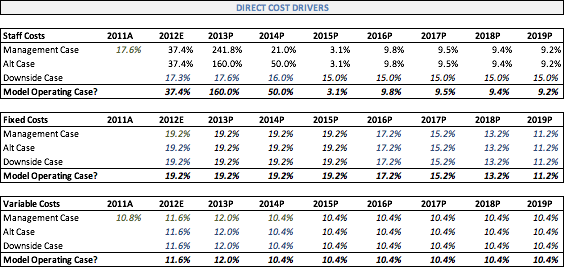
ภายในส่วนอินพุตแบบส แตติก และ ไดนามิก ทั้งสองด้านบน ฉันแนะนำให้คุณแยกข้อมูลของคุณออกเป็นสองประเภทอย่างชัดเจน: (1) ตัวเลขที่ฮาร์ดโค้ดซึ่งไม่เปลี่ยนแปลงโดยไม่คำนึงถึงสถานการณ์สมมติ และ (b) พารามิเตอร์ที่มีความอ่อนไหวที่จะ ขับเคลื่อนสถานการณ์สมมติที่แตกต่างกันและท้ายที่สุดคือตารางความไวของคุณ อย่างไรก็ตาม โปรดทราบว่าคุณไม่มีทางรู้อย่างถ่องแท้ว่าพารามิเตอร์ใดที่จะประกอบเป็นพารามิเตอร์ที่ละเอียดอ่อน และคุณจะไม่ทราบจนกว่าจะถึงขั้นตอนสุดท้ายของโปรเจ็กต์ สำหรับข้อมูลเพิ่มเติมเกี่ยวกับการสร้างแบบจำลองความไว โปรดอ่านบทความต่อไปนี้
แท็บแบบจำลอง: การคำนวณโดยละเอียดและการสร้างการดำเนินงาน
แท็บนี้แสดงถึงหัวใจของโมเดล ซึ่งอินพุต สมมติฐาน และสถานการณ์ทั้งหมดทำงานร่วมกันเพื่อคาดการณ์ประสิทธิภาพทางการเงินของบริษัทในปีต่อ ๆ ไป นอกจากนี้ยังออกจากแท็บนี้ด้วยว่าจะมีการเรียกใช้สถานการณ์สมมติต่างๆ ที่ขับเคลื่อนด้วยสมมติฐาน ตลอดจนส่วนการประเมินมูลค่าของแบบฝึกหัดที่จะดำเนินการก่อนการตัดสินใจเชิงกลยุทธ์ขั้นสุดท้าย
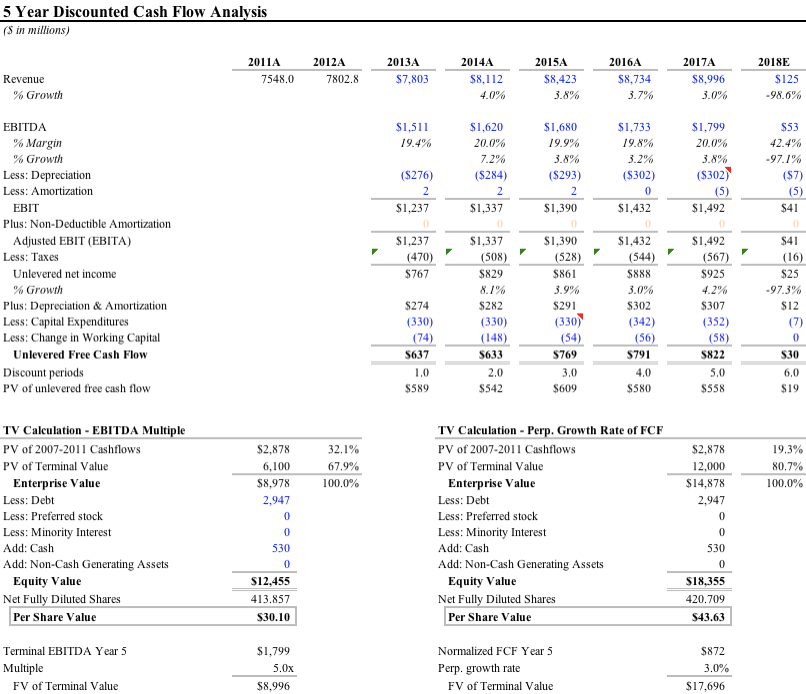
สถานการณ์และความไว Tab
ผู้ให้บริการโมเดลบุคคลที่สามที่ได้รับอนุญาตจะใช้แท็บ สถานการณ์จำลอง และ ความละเอียดอ่อน ค่อนข้างบ่อย แม้ว่าเพียงเพื่อเลือกสถานการณ์ที่ตั้งโปรแกรมไว้ล่วงหน้า ด้วยเหตุผลนี้ คุณควรสร้างสถานการณ์อย่างสังหรณ์ใจ ปกป้องสถานการณ์จริงจากการแก้ไขภายนอก และสร้างความไวที่แตกต่างกันเพียงพอ เพื่อให้สถานการณ์จำลองที่ตั้งโปรแกรมไว้ล่วงหน้าจำนวนหนึ่งเพียงพอที่จะให้มุมมองกว้างๆ ของผลลัพธ์ที่เป็นไปได้เมื่อตารางความไว (ตัวอย่างด้านล่าง) ยังถูกสร้างขึ้น
สำหรับการพิจารณาของคุณ โครงสร้างรูปแบบสถานการณ์สมมติที่ฉันใช้ตลอดอาชีพการงานของฉันมีดังนี้ เป็นเพียงตัวอย่างประเภทเดียว:
หมายเหตุเล็กน้อยเกี่ยวกับภาพด้านบน:
- ผู้ใช้โมเดลควรจะแก้ไขได้เพียงสิ่งนี้ เนื่องจากเป็นที่ที่พวกเขาจะเลือกหมายเลขสถานการณ์ ตัวเลขนี้อ้างอิงถึงหนึ่งในสถานการณ์ที่แสดงทางด้านขวาของสเปรดชีต จากนั้นผู้ใช้จะนำเสนอสถานการณ์ที่เลือก (ในกรณีนี้คือ หมายเลข 6) ในคอลัมน์แรก นี่เป็นคอลัมน์เดียวของสเปรดชีต Scenario และ Sensitivity ที่อ้างอิงในแบบจำลอง
- เพิ่มฟิลด์คำอธิบายสองสามฟิลด์ที่นี่ ซึ่งสรุปได้อย่างมีประสิทธิภาพว่าสถานการณ์ที่เลือกแสดงถึงอะไร
- ฉันพบว่ามีประโยชน์มาก โดยเฉพาะอย่างยิ่งหากมีคนอื่นใช้โมเดลนี้ เพื่อเพิ่มคอลัมน์ที่ระบุอินพุตแต่ละหน่วย
- คอลัมน์นี้จะดึงสถิติ/ฟิลด์เลเวอเรจของสถานการณ์ที่เลือก (ในกรณีนี้คือหมายเลข 6) ซึ่งจะแสดงทั้งหมดทางด้านขวา (สีน้ำเงิน) สูตรที่จำเป็นในการขับเคลื่อนคือฟังก์ชันออฟเซ็ต เช่น “=OFFSET (แทรกเซลล์ว่างทางด้านซ้ายของสถานการณ์แรกที่ไฮไลต์ด้วยสีแดงด้านบน เซลล์ที่เลือก/ไฮไลต์สถานการณ์)” โปรดทราบว่ามีช่องว่างระหว่างสองเซลล์ ดังนั้นเครื่องหมายจุลภาค (,,) ทั้งสองจึงไม่เป็นการสะกดผิด
- จัดกลุ่มสมมติฐานของคุณในหมวดหมู่มหภาคและหมวดหมู่ย่อย วิธีนี้จะช่วยให้ทั้งคุณ (ผู้สร้างโมเดล) และผู้ใช้ของคุณเข้าใจอย่างชัดเจนว่าแบบจำลองได้เลือกสถานการณ์ใดไว้
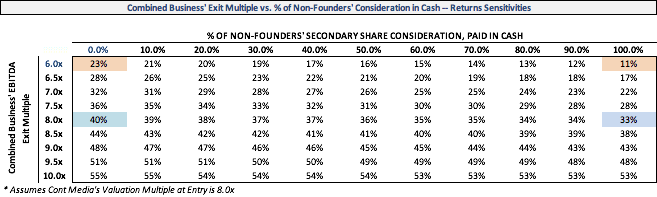
แท็บเอาต์พุต
แท็บ ผลลัพธ์ คือแท็บที่โอเปอเรเตอร์ของโมเดลจะใช้บ่อยที่สุด หลายปีที่ผ่านมา ฉันพบว่าตัวเองต้องการแท็บผลลัพธ์อย่างน้อยสามแท็บสำหรับรุ่นระดับกลางถึงซับซ้อน:

- แท็บผลลัพธ์ทางการเงิน: นี่คือข้อมูลสรุปโดยย่อของข้อมูลทางการเงินที่มีรายละเอียดในแท็บแบบจำลอง มักจะนำเสนอเป็นประจำทุกปี (แม้ว่าแบบจำลองอาจเป็นรายไตรมาส) เอาต์พุตนี้ควรอยู่ระหว่าง 50 ถึง 150 แถว และควรแสดงรายการโฆษณาหลักทั้งหมดจากแท็บการคำนวณ โปรดตรวจสอบให้แน่ใจว่าได้นำเสนอรายละเอียดที่เพียงพอ เพื่อให้แน่ใจว่าผู้ใช้จะไม่สลับไปมาระหว่างแท็บนี้กับแท็บการคำนวณต่างๆ โปรดทราบด้วยว่า ตามแนวทางปฏิบัติที่ดีที่สุด แท็บเอาต์พุตไม่ควรทำการคำนวณใดๆ ซ้ำ และข้อมูลนี้ควรรวมเฉพาะลิงก์โดยตรงเท่านั้น
- แท็บบทสรุปสำหรับผู้บริหาร: แท็บนี้เป็นแท็บมาตรฐานที่ค่อนข้างธรรมดา และมักจะแสดงกราฟ แผนภูมิ และตารางต่างๆ ผสมกัน ซึ่งแสดงตัวอย่างที่เข้าใจง่ายและเข้าใจง่ายที่สุดเท่าที่จะเป็นไปได้ แนวโน้ม การวิเคราะห์ และสถิติสรุปที่สำคัญต่างๆ ที่ผู้บริหารและสมาชิกคณะกรรมการจำเป็นต้องใช้ในการนำทาง การตัดสินใจที่สำคัญ
- แท็บผลลัพธ์เฉพาะ: แท็บนี้ประกอบด้วยผลลัพธ์ที่เฉพาะเจาะจง ซึ่งมักจะกำหนดโดยเทมเพลตของบันทึกการลงทุน การนำเสนอของคณะกรรมการการลงทุน หรือคำขอของผู้บริหารและสมาชิกคณะกรรมการตามความจำเป็นเพื่อไปยังจุดตัดสินใจของพวกเขา
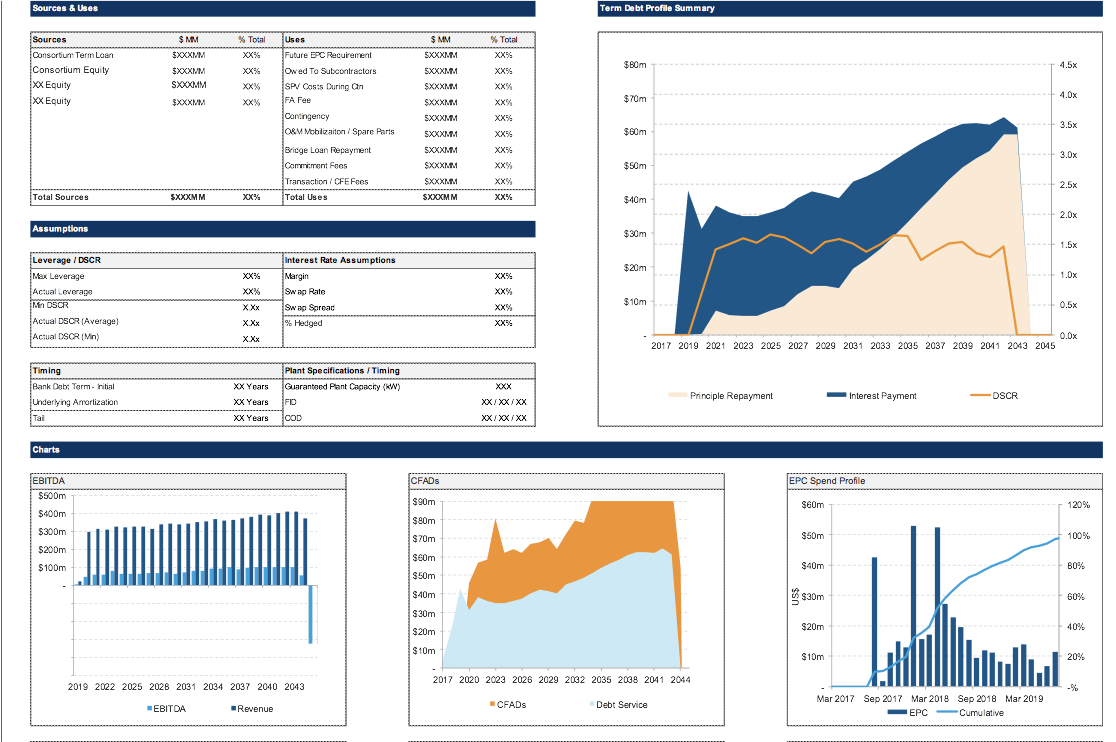
ในช่วงหัวเลี้ยวหัวต่อนี้ ขั้นตอนการก่อสร้างโมเดลจะเสร็จสมบูรณ์อย่างเป็นทางการ เราอาจหันความสนใจไปที่แนวทางปฏิบัติที่ดีที่สุดในการสร้างแบบจำลองระดับผู้เชี่ยวชาญที่ฉันอ้างถึงในตอนเริ่มต้นของบทความ เริ่มต้นด้วยการจัดรูปแบบ
การจัดรูปแบบโมเดลของคุณ
ประการแรก สิ่งสำคัญคือต้องสังเกตว่าแต่ละบริษัท/กลุ่มอาจมีความชอบหรือแนวทางปฏิบัติภายในของตนเอง ดังนั้น ขณะสร้าง สิ่งสำคัญคือต้องเช็คอินก่อนและปฏิบัติตาม ไม่ว่าบริษัทของคุณจะกำหนดรูปแบบรูปแบบใด อย่างไรก็ตาม ในกรณีที่ไม่มีแนวทางปฏิบัติเฉพาะของบริษัท เนื้อหาด้านล่างให้รายละเอียดภาษาสากลของ Wall Street สำหรับการจัดรูปแบบโมเดล
วิธีการจัดรูปแบบแรกและต่ำสุดสำหรับการสร้างแบบจำลองทางการเงินคือ การใช้แบบแผนชุดสีที่สม่ำเสมอและระบุตัวตนได้เพื่อระบุเซลล์และข้อมูลประเภทต่างๆ ดังนี้
สีน้ำเงิน = อินพุต หรือข้อมูลที่ฮาร์ดโค้ด เช่น ค่าในอดีต สมมติฐาน และไดรเวอร์
สีดำ = สูตร การคำนวณ หรือการอ้างอิงที่มาจากชีตเดียวกัน
สีเขียว = สูตร การคำนวณ และการอ้างอิงไปยังแผ่นงานอื่นๆ (โปรดทราบว่าบางรุ่นจะข้ามขั้นตอนนี้ทั้งหมดและใช้สีดำสำหรับเซลล์เหล่านี้)
สีม่วง = ลิงก์ อินพุต สูตร ข้อมูลอ้างอิง หรือการคำนวณไปยังไฟล์ Excel อื่นๆ (โปรดทราบว่าบางรุ่นข้ามขั้นตอนนี้ทั้งหมดและใช้สีดำสำหรับเซลล์เหล่านี้ด้วย)
สีแดง = ข้อผิดพลาดที่ต้องแก้ไข
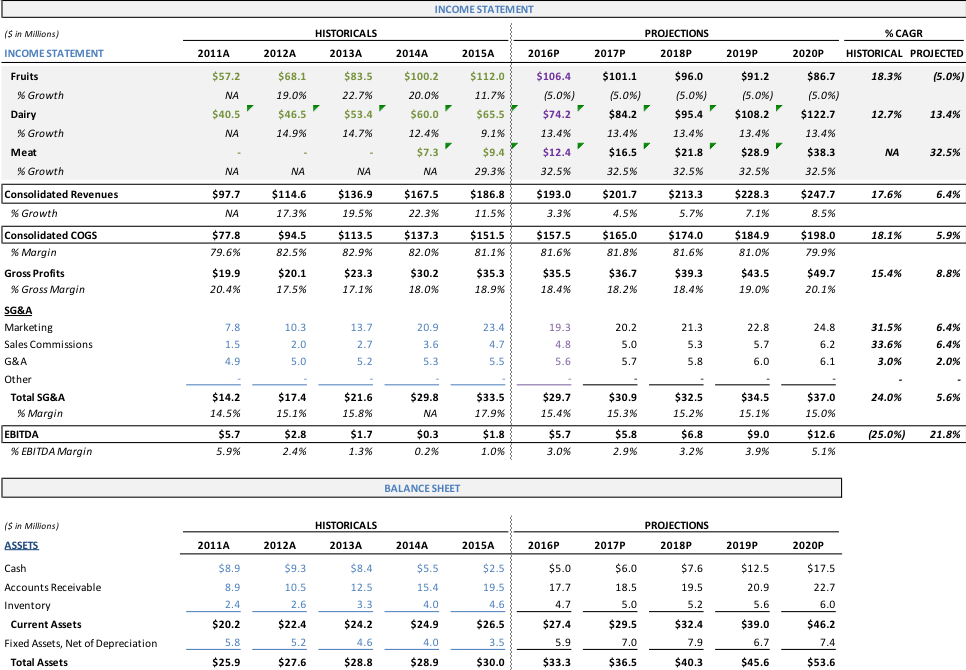
โปรดทราบว่าไม่มีฟังก์ชันการทำงานอัตโนมัติในตัวสำหรับรหัสสีสเปรดชีต Excel ของคุณตามมาตรฐานการเข้ารหัสสีสากลด้านบน แต่คุณสามารถออกแบบมาโครของคุณเองเพื่อให้ได้ผลลัพธ์เหล่านี้ และสร้างชุดทางลัดเพื่อสร้างโค้ดสีให้กับงานของคุณโดยอัตโนมัติ
ครั้งหนึ่งในอดีตที่ผ่านมาของฉัน ฉันได้รับจากเพื่อนร่วมงานคนหนึ่ง (ที่ฉันขอบคุณมาจนถึงทุกวันนี้) มาโครต่อไปนี้ (รวมถึงคำแนะนำโดยละเอียด) ซึ่งช่วยฉันประหยัดเวลาในการทำงานได้หลายชั่วโมง ฉันอยากจะแบ่งปันพวกเขา ถ้าฉันทำได้
คำแนะนำในการสร้างมาโคร (สำหรับ Excel ทั้งเวอร์ชัน Mac และ PC):
- กด Alt + W + M + R พร้อมกันเพื่อตั้งชื่อและเริ่มบันทึกมาโครของคุณ
- กด F5 (“Jump to Cell”) จากนั้นกด Alt + S พร้อมกันเพื่อไปที่เมนู “Go to Special”
- กด "O" เพื่อเลือกค่าคงที่และ "X" เพื่อยกเลิกการเลือกข้อความ
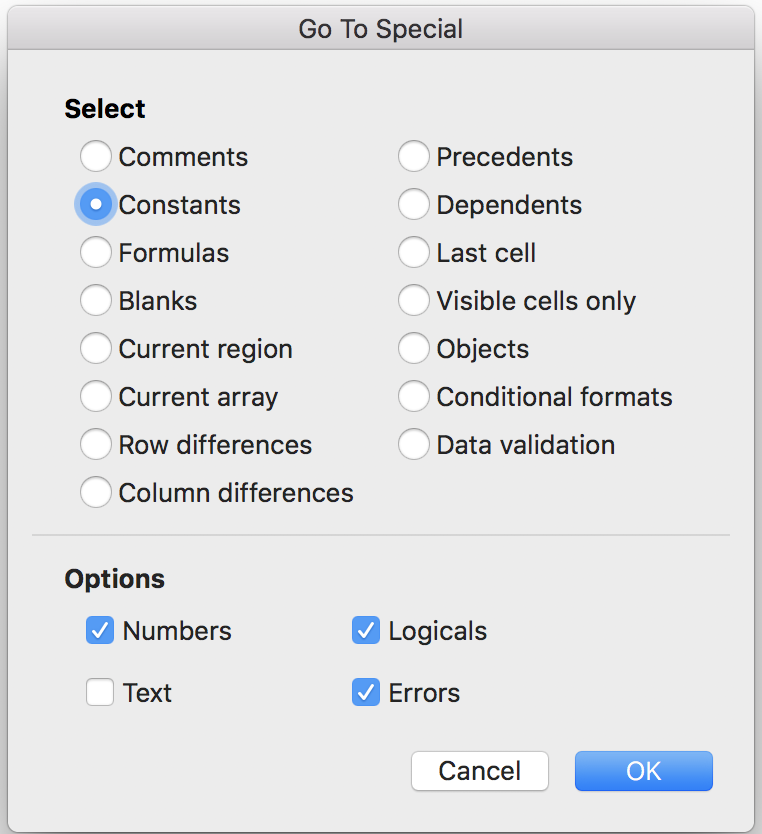
- ตอนนี้ให้กด Alt + H + FC (หรือ Ctrl + 1) พร้อมกัน แล้วเลือกสีแบบอักษรสีน้ำเงินสำหรับค่าคงที่เหล่านี้
- กด Esc
- ตอนนี้ทำสิ่งเดียวกันโดยเริ่มจาก F5 แต่เลือกสูตร (F) แทนค่าคงที่แล้วกด "X" เพื่อยกเลิกการเลือกข้อความ
- ตอนนี้กด Alt + H + FC (หรือ Ctrl + 1) แล้วเลือกสีแบบอักษรสีดำสำหรับค่าคงที่เหล่านี้
- หยุดบันทึกมาโครด้วย Alt + W + M + R หรือ Alt + T + M + R
ลิงค์ไปยังสมุดงานอื่นๆ
การค้นหาลิงก์ไปยังเวิร์กบุ๊กและเวิร์กชีตอื่นๆ เป็นเรื่องยาก และคุณจะต้องใช้ VBA เพื่อให้ทำงานได้อย่างถูกต้อง นี่คือแนวคิดพื้นฐาน: ค้นหาการมีอยู่ของสัญลักษณ์ “!” ในแต่ละเซลล์ที่มีสูตรในเวิร์กบุ๊กของคุณ แล้วเปลี่ยนสีฟอนต์เป็นสีเขียว คุณจะต้องแก้ไขสิ่งนี้ใน VBA Editor และทำให้เป็น for each ลูปผ่านทุกอินสแตนซ์ของ “!” คุณพบแล้วเปลี่ยนสีแบบอักษรสำหรับแต่ละรายการ
โปรดทราบว่าทางลัดนี้ยังคงใช้งานไม่ได้ 100% เนื่องจากบางสูตรจะอ้างอิงเซลล์ในเวิร์กชีตอื่นๆ โดยไม่ต้องลิงก์ไปยังเซลล์เหล่านั้นโดยตรง โชคดีที่เซลล์สีเขียวหายากกว่าเซลล์สีดำหรือสีน้ำเงิน ดังนั้นวิธีการข้างต้นจึงทำงานได้ดีในแบบจำลองส่วนใหญ่ (และคุณสามารถจัดรูปแบบลิงก์ที่เหลือของคุณไปยังเวิร์กชีตอื่นๆ ด้วยตนเองตามที่ปรากฏหรือเมื่อคุณพบเห็น)
แนวทางปฏิบัติที่ดีที่สุดสำหรับการตรวจสอบแบบจำลอง
เมื่อสร้างแบบจำลอง ฉันแนะนำให้คุณแบกรับคำถามเดียวนี้ไว้ในใจเสมอว่า "ฉันกำลังทำให้แบบจำลองนี้สามารถตรวจสอบได้ง่ายหรือไม่" เพราะสำหรับทุกงานที่ดำเนินการ สูตรที่สร้าง และสร้างลิงก์ จะมีวิธีที่รวดเร็วกว่าและ "สกปรกกว่า" (ในภาษาอุตสาหกรรม) อยู่เสมอ แฮ็กและกลเม็ดดังกล่าวไม่ว่าจะดูฉลาดแค่ไหนในตอนนั้น และโดยเฉพาะอย่างยิ่งหลังจากช่วงเวลาหนึ่ง จะถูกลืมอย่างสม่ำเสมอและจะนำไปสู่ข้อผิดพลาดที่ยากต่อการติดตาม การคำนึงถึงผู้ตรวจสอบบุคคลที่สามอยู่เสมอจะแนะนำคุณตลอดกระบวนการและช่วยให้คุณตัดสินใจได้ถูกต้องในช่วงหัวเลี้ยวหัวต่อสำคัญ
ด้านล่างนี้คือชุดแนวทางปฏิบัติที่ดีที่สุดเกี่ยวกับวิธีสร้างด้วยกรอบความคิดของผู้ตรวจสอบบัญชี ดังนี้
1. หนึ่งแถว หนึ่งสูตร
คุณควรมีสูตรเพียงสูตรเดียวต่อแถว หมายความว่าสูตรใดก็ตามที่ใช้ในเซลล์แรกของแถวที่ระบุควรเป็นสูตรเดียวกันกับที่ใช้ทั่วทั้งแถว ผู้ใช้ควรเข้าใจโครงสร้างของแบบจำลองของคุณโดยดูที่เซลล์แรกของแต่ละแถวในขณะที่ดำเนินการตามแนวตั้งจากแบบจำลองของคุณ
แม้ว่าหลักการนี้จะเรียบง่าย แต่ก็มีการละเมิดบ่อยครั้งพอที่จะเน้นย้ำเพิ่มเติม ตัวอย่างทั่วไปมักเกิดขึ้นเมื่อสเปรดชีตถูกแบ่งระหว่างกลุ่มคอลัมน์ "การเงินในอดีต" และ "การคาดการณ์รอบนอก" (ดูภาพด้านบนชื่อ "ตัวอย่างบทสรุปทางการเงินที่มีการจัดรูปแบบที่ดี (รหัสสี)" เป็นข้อมูลอ้างอิง ).
วิธีง่ายๆ วิธีหนึ่งในการจัดการกับอินสแตนซ์เหล่านี้ คือการใช้แฟล็ก (เช่น 1/0, TRUE / FALSE ) ที่ตำแหน่งบนสุดของสเปรดชีต จากนั้นจึงอ้างอิงโดยใช้คำสั่ง IF ผ่านเนื้อหาของโมเดล ภาพประกอบง่ายๆ ของสิ่งนี้ในที่ทำงานมีดังนี้:

2. ไม่มีตัวเลขแบบตายตัวที่ฝังอยู่ในสูตร
ห้ามใช้ตัวเลขแบบตายตัวที่ฝังอยู่ในสูตร เนื่องจากจะสังเกตได้ยากหากผู้ใช้ไม่ค่อยคุ้นเคยกับโมเดล ให้เน้นและแยกอินพุต/ฮาร์ดโค้ดออกจากสูตรให้ชัดเจน ยังดีกว่า รวบรวมอินพุต/ฮาร์ดโค้ดทั้งหมด (ตามความเหมาะสม) และรวมไว้ในแท็บเดียวกัน จากนั้นให้สูตรของคุณดึง/อ้างอิงตามความเหมาะสมจากเซลล์ที่ต้องการและจากแท็บที่เหมาะสม
3. ความเรียบง่ายย่อมดีกว่าเสมอ
เป็นการดีกว่าเสมอที่จะหลีกเลี่ยงสูตรที่ซับซ้อน ให้แบ่งสูตรของคุณออกเป็นขั้นตอนที่ย่อยง่ายแทน แทนที่จะสร้างแถวที่ดูเรียบร้อยเพียงแถวเดียว วิธีนี้มักจะสร้างแถวเพิ่มจำนวนมากขึ้น ส่งผลให้สเปรดชีตมีขนาดใหญ่ขึ้น แต่จะง่ายกว่ามากในการติดตามและตรวจสอบโดยบุคคลที่สาม
4. ปฏิบัติตามอนุสัญญาการลงนามของคุณอย่างสม่ำเสมอ
คุณควรตัดสินใจในเวลาเป็นศูนย์ว่าแบบแผนการลงนาม/คีย์ของคุณจะเป็นอย่างไร ตามภาพประกอบ ถามตัวเองในขั้นตอนการออกแบบแบบจำลองของคุณว่า “ค่าใช้จ่าย ค่าใช้จ่าย การหัก ค่าเสื่อมราคา CapEx ฯลฯ จะถูกนำเสนอเป็นตัวเลขติดลบหรือบวกหรือไม่” ความชอบส่วนตัวของฉันคือการนำเสนอค่าใช้จ่ายเป็นตัวเลขติดลบเสมอด้วยเหตุผลสองประการ: (a) ผลรวมจะเป็นผลรวมโดยตรงและคุณจะลดข้อผิดพลาดของผู้ใช้ให้น้อยที่สุด และ (b) จะเห็นข้อผิดพลาดโดยใช้เพียงสัญลักษณ์ได้ง่ายขึ้น
5. หลีกเลี่ยงการตั้งชื่อเซลล์ของคุณ แทนที่จะใช้ Grid Logic ของ Excel
หากเป็นไปได้ ผมขอแนะนำอย่างยิ่งให้หลีกเลี่ยงการตั้งชื่อเซลล์ของคุณ เนื่องจากเป็นเรื่องยากที่จะหาแหล่งอินพุตสำหรับเซลล์ที่มีชื่อดังกล่าว (เช่น "อัตราเงินเฟ้อ") ที่ถนน เราขอแนะนำให้คุณใช้แบบแผนตารางของ Excel ภายในสูตรของคุณแทน (เช่น เพียงเชื่อมโยงไปยังเซลล์ C4 หรือตำแหน่ง [Tab Name]l'!G21 หากการอ้างอิงอยู่ในแท็บหรือเวิร์กบุ๊กอื่น)
6. ไม่เคยมีอินพุตเดียวกันในหลาย ๆ ตำแหน่ง
จัดระเบียบข้อมูลของคุณอย่างเรียบง่ายและโปร่งใส ฉันแนะนำให้คุณรวมอินพุตทั้งหมดไว้ในแท็บไดรเวอร์สองสามแท็บและอ้างอิงจากจุดเริ่มต้นเดียวในสเปรดชีต
7. หลีกเลี่ยงการลิงก์ไฟล์
หลีกเลี่ยงการลิงก์ไปยังไฟล์อื่น เป็นการดีกว่าที่จะป้อนข้อมูลที่เกี่ยวข้องที่คุณต้องการจากไฟล์อื่นเป็นอินพุตแบบกำหนดค่าตายตัว จากนั้นคุณจะต้องอัปเดตด้วยตนเองตามต้องการ การเชื่อมโยงข้ามเป็นที่ทราบกันดีอยู่แล้วว่าจะทำให้โมเดล Excel มีขนาดใหญ่ขึ้นหรืออัปเดตไม่สอดคล้องกัน ทำให้เกิดข้อผิดพลาดที่ยากต่อการติดตาม
8. อย่าซ่อนแผ่นงานหรือแถว
ภายในสเปรดชีตที่ยาวขึ้น ให้ "จัดกลุ่ม" แถว/คอลัมน์ แทนที่จะ "ซ่อน"
9. แท็บที่น้อยกว่าและใหญ่กว่านั้นดีกว่าแท็บที่เล็กกว่าหลายแท็บ
การปฏิบัตินี้ขึ้นอยู่กับประสบการณ์ 100% การติดตามและตรวจสอบอาร์เรย์ที่ต่อเนื่องกันสำหรับข้อมูลในสเปรดชีตขนาดใหญ่ที่ต่อเนื่องกันนั้นง่ายกว่าการข้ามหลายแท็บหรือที่แย่กว่านั้นคือมีหลายสเปรดชีตที่มีการเชื่อมโยงข้าม
10. สร้างการตรวจสอบทั่วทั้งแบบจำลองของคุณผ่าน “การตรวจสอบข้อผิดพลาดรวม” ที่อยู่ในแท็บเดียว
การตรวจสอบเป็นวิธีที่ง่ายที่สุดในการตรวจสอบความสมบูรณ์ของแบบจำลองอย่างรวดเร็ว “การตรวจสอบ” ครอบคลุมทุกอย่างตั้งแต่การทำให้แน่ใจว่ายอดรวมที่ควรเสมอกันทำจริง ไปจนถึงการทำให้แน่ใจว่างบดุลนั้นมียอดดุลจริง ฉันมักจะสร้างการตรวจสอบที่ด้านบนหรือด้านล่างของแต่ละสเปรดชีต จากนั้นจึงรวมไว้ใน "แท็บตรวจสอบ" ที่แยกจากกัน เพื่อให้แน่ใจว่าจะหาข้อผิดพลาดได้ง่ายในแบบจำลอง จากนั้นจึงติดตามว่าข้อผิดพลาดนั้นเกิดขึ้นที่ใด
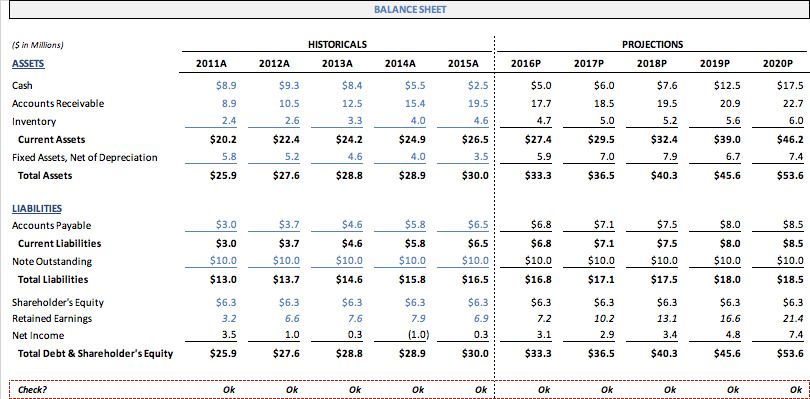
โปรดทราบว่าการตรวจสอบความสมบูรณ์ของแบบจำลองเพียงอย่างเดียวนั้นไม่ใช่ความคิดที่ดี เนื่องจากการตรวจสอบมักจะอยู่ในระดับสูง แต่เป็นจุดเริ่มต้นที่ดี
แกะออก – สำหรับผู้ใช้ขั้นสูง: Excel Tips
ส่วนนี้ครอบคลุมแนวทางปฏิบัติที่ดีที่สุดของ Excel สำหรับผู้ใช้ขั้นสูงของเรา สิ่งเหล่านี้อาจต้องมีการปรับเปลี่ยนเล็กน้อย แต่จะช่วยประหยัดเวลาในการทำงานได้หลายชั่วโมงในภายหลัง และง่ายต่อการนำไปใช้งาน มีดังต่อไปนี้ อย่างสั้น รวบรัด ตรงประเด็น:
- ใช้แป้นพิมพ์ลัดให้มากที่สุด มีหลายไฟล์ในอินเทอร์เน็ตบนแป้นพิมพ์ลัดของ Excel ที่เหมาะกับความต้องการที่แตกต่างกัน ฉันจะอ้างอิงสองสามที่นี่:
- การสร้างแบบจำลองคีย์ Cheat Sheet
- รายการเคล็ดลับ Excel ที่ครอบคลุม
- ใช้ F5 (“ไปที่แบบพิเศษ”) เพื่อค้นหาตัวเลขหรือสูตรที่ฮาร์ดโค้ดทั้งหมดอย่างรวดเร็ว
- ใช้ Trace Precedents และ Trace Dependents เพื่อตรวจสอบแบบจำลอง
- ใช้
XNPVและXIRRเพื่ออนุญาตให้ใช้ วันที่กำหนดเอง__ กับกระแสเงินสด ระหว่างทางไปยังการวิเคราะห์ผลตอบแทน ซึ่งต่างจากฟังก์ชันNPVและIRRของ Excel ซึ่งถือว่าช่วงเวลาเท่ากันสำหรับการคำนวณโดยปริยาย - ใช้ฟังก์ชัน
INDEX MATCHเหนือVLOOKUPเพื่อค้นหาข้อมูลในสเปรดชีตขนาดใหญ่ -
VLOOKUPนั้นเหนือกว่าคำสั่งIFเกือบทุกครั้ง สบายใจกับมัน - สร้างนิสัยในการรวม
IFERRORไว้ในไวยากรณ์ของสูตรของคุณ - ใช้ฟังก์ชันวันที่ คำสั่ง
EOMONTHและIFร่วมกันเพื่อทำให้วันที่เป็นไดนามิก - ลบเส้นตารางเมื่อนำเสนอหรือแชร์แบบจำลองทางการเงิน ทำให้เอกสารออกที่สะอาดและสวยงามยิ่งขึ้น
รักหรือเกลียด...
รักหรือเกลียด Excel นั้นรอบรู้ อยู่ทั่วไปทุกหนทุกแห่ง และมีอำนาจทุกอย่างเมื่อพูดถึงการเงินขององค์กร การวิเคราะห์ และการตัดสินใจที่ขับเคลื่อนด้วยข้อมูล และเชื่อหรือไม่ว่าไม่จำเป็นต้องข่มขู่หรือเจ็บปวดแม้แต่สำหรับสามเณรหรือไม่ได้ฝึกหัด เช่นเดียวกับสิ่งต่างๆ ในชีวิต การฝึกฝน ความสม่ำเสมอ และการใส่ใจในรายละเอียด (ในกรณีของ Excel ทางลัด) จะช่วยให้คุณไปถึงที่นั่นได้มากที่สุด
เมื่อคุณคุ้นเคยกับแอปพลิเคชันนี้แล้ว คุณจะพบว่าแอปพลิเคชันนี้เป็นเครื่องมือสร้างผลงานและบอกเล่าเรื่องราวเชิงตัวเลขที่ทรงประสิทธิภาพ ซึ่งคุณจะสามารถทำงานได้อย่างเบาบางแม้ในชีวิตส่วนตัวของคุณ ในขณะที่คุณดำเนินการผ่านขั้นตอนต่างๆ ของความคล่องแคล่วของ Excel ฉันขอให้คุณทำสิ่งที่ดีที่สุดและสนับสนุนให้คุณเก็บบทความนี้เป็นแนวทางปฏิบัติที่คุณอ้างอิงบ่อยๆ
